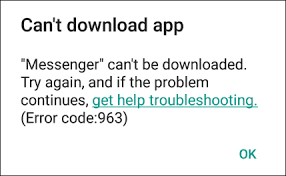Cara Menggabungkan Atau Menggabungkan Pelbagai Folder Di Windows 10
Adakah anda ingin menggabungkan beberapa folder di Windows 10? Sebilangan besar daripada kita cenderung menyimpan fail kita dalam folder yang berasingan untuk menyimpannya dengan teratur. Sebagai contoh, pengguna komputer biasa dapat mengekalkan folder berasingan untuk muzik, muat turun, dokumen, video, dan gambar yang terdapat pada cakera keras mereka. Kerana ada kalanya kita ingin menggabungkan atau menggabungkan fail yang terletak di direktori berasingan ke dalam satu folder. Tugas seperti boleh membuang masa kita, terutamanya jika anda mempunyai beberapa subfolder atau folder untuk digabungkan atau digabungkan. Penggabungan Folder adalah perisian percuma untuk Windows yang membolehkan anda menggabungkan folder atau subfolder yang berasingan secara serentak dan membawa kandungan dari semuanya ke dalam satu folder.
Penggabungan Folder mempunyai banyak senario penggunaan. Sebagai contoh, sekiranya anda perlu memindahkan koleksi MP3 anda dari komputer ke pemain media mudah alih atau mudah alih anda, dan tidak mahu folder disertakan. Walau bagaimanapun, Penggabungan Folder boleh terbukti menjadi penjimat masa yang besar. Juga sangat berguna untuk membuat sandaran banyak fail yang tersebar di pelbagai direktori semuanya ke dalam satu folder besar.
Aplikasi ini nampaknya agak mudah, dan tidak dapat memuat tetapan atau ciri lanjutan yang akan menyulitkan. Untuk memulakan, anda hanya meletakkan folder yang ingin anda gabungkan di bawah satu folder.
Langkah-Langkah Menggabungkan Atau Menggabungkan Pelbagai Folder Di Windows 10:

Langkah 1:
Ketik butang ‘Browse root direktori’ dan kemudian pilih folder input yang mempunyai semua folder yang ingin anda gabungkan.
Anda kemudian akan memeriksa bahawa Penggabungan Folder secara automatik akan menunjukkan senarai fail yang disimpan dalam semua subfolder dari direktori utama itu. Ia juga memaparkan jalan di mana setiap fail berada di dalam subdirektori.
Langkah 2:
Kemudian, ketik butang ‘Browse folder destination’ dan pilih folder di mana anda mahu semua fail pergi.
Langkah 3:
Akhirnya, ketuk butang ‘Gabungkan Sekarang’ untuk memulakan proses penggabungan. Masa yang diambil oleh aplikasi untuk menggabungkan folder mungkin berbeza antara beberapa saat selama beberapa minit. Kerana ia bergantung pada ukuran atau jumlah fail dalam folder yang anda gabungkan. Walaupun secara amnya, sangat cepat.
Ringkasnya, ini adalah aplikasi penting tanpa keluk pembelajaran, dan berfungsi dengan baik sambil menggabungkan beberapa folder selama beberapa saat. Ia berfungsi Tingkap Vista, Windows XP, Windows 7, dan Windows 8.
Kesimpulan:
Ini semua tentang Menggabungkan atau menggabungkan beberapa folder di Windows 10. Sekiranya anda ingin berkongsi apa sahaja mengenai artikel ini, beritahu kami di bahagian komen di bawah!
Baca juga: